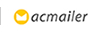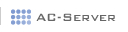受け取りページの基本設定は、以下の箇所をクリックして行います。
なお、受け取りページ一覧の「編集」ボタンから表示した場合は、デフォルトで選択されています。
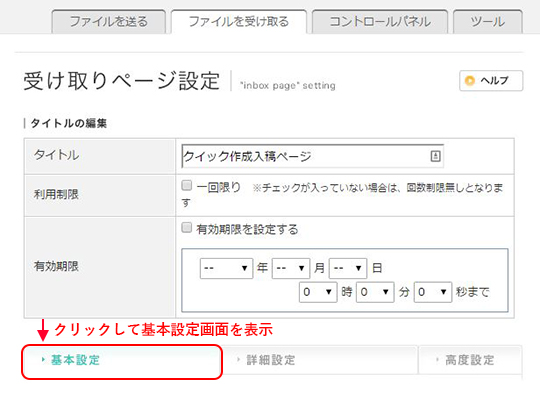
1.受け取り機能
現在選択している受け取りページについて、受け取り機能の使用有無を切り替えることができます。
設定内容については、「受け取りページ一覧」にて、『使用する』:![]() 、『使用しない』:
、『使用しない』:![]() と表示されます。
と表示されます。
また、表示が ![]() の場合は、タイトル名の右横にあるプレビュー
の場合は、タイトル名の右横にあるプレビュー  よりご確認いただけます。
よりご確認いただけます。

2.ページメッセージ
任意のメッセージを入力し、ページの上部に表示することができます。
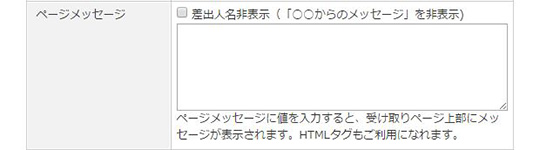
3.入稿者への自動返信メール関連の設定
■入稿通知メールアドレス
ファイルが入稿されたことを指定のメールアドレスに通知することができます。
複数のアドレスを登録する場合は、1メールアドレス毎に改行して入力します。
■入稿者への自動返信メール設定
入稿者への自動返信メールを使用することができます。
この機能を使用する場合は、「自動返信メール利用」にチェックを入れます。
■入稿者への自動返信メールタイトル編集
入稿者への自動返信メールの件名を編集・変更することが可能です。
(※未記入の場合、件名は「入稿完了のお知らせ」となります。)
■入稿者への自動返信メール本文編集
入稿者への自動返信メールに任意の文章を追加することができます。
■入稿通知メールID・連番
入稿者への自動返信メールに記載されている「ファイルID」と「ファイルNO」の表示を任意で設定していただけます。
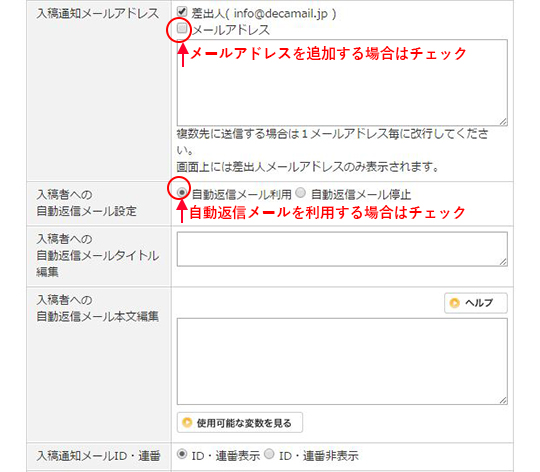
4.同意確認機能
同意確認機能を使用することができます。
この機能を使用する場合は、同意確認のための文章を入力します。
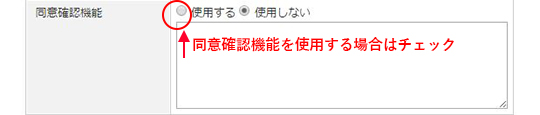
5.連番設定
受け取ったデータを8桁までの連番で管理することができます。
また、連番の前に、任意のコード(半角英数8桁まで)をつけることもできるため、
最大16桁の管理番号を設定することができます。
(例:ABCDEFGH00000008)
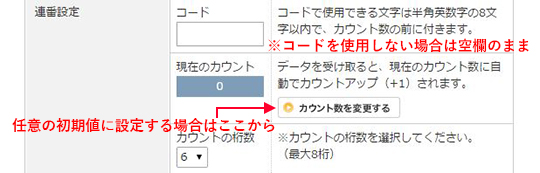
6.パスワード設定
パスワードを設定し、特定の相手のみに開示することができます。
パスワードは、メールや電話など、別の方法で伝えてください。

7.背景設定
入稿ページ画面の背景をお好みの画像・色に変えることができます。
※利用いただくには、「カスタマイズ設定を行う」にチェックを入れる必要があります。
■背景色
背景に設定したい色を選んでください。未選択の場合、白になります。
■背景画像
背景に設定したいファイルを参照から選択してください。
■縦位置・横位置・繰り返し
画像の位置を指定することができます。
未選択の場合、「縦位置」が上、「横位置」が左、「繰り返し」が繰り返すになります。
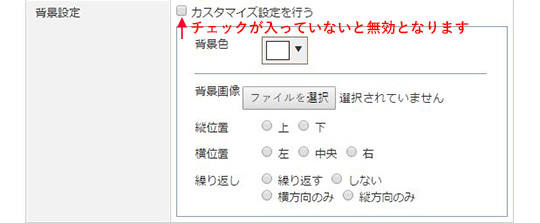
8.言語設定
受け取りページURLをお知らせするメールの言語を選択します。
「表示」を選択すると受け取りページ右上に「JAPANESE | ENGLISH」という言語を切り換えるボタンが表示されます。
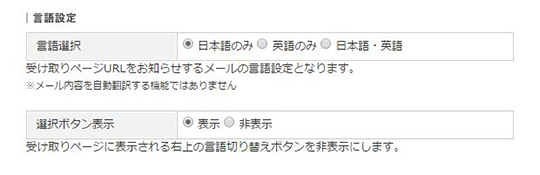
9.検索エンジン対策
作成された受け取りページの検索結果の表示対策を行うことが可能です。
インデックスを許可し、下記の項目を記述することで、受け取りページの検索結果を
上位にするための対策を行えます。
■Title
ページの内容を表したタイトルを記述します。
ブラウザのタブやお気に入り、検索エンジンの検索結果に表示されます。
例:「○○印刷|WEB入稿フォーム」
※未入力の場合は、ロゴ・フッター設定の「ページタイトル」が反映されます。
■Keywords
ページの内容で特に重要だと思われるキーワードを記述します(3~5個程度)。
例:印刷,はがき(複数のキーワードを記入する際には半角のカンマ(,)で区切ります。)
■Description
ページの内容をあらわす概要、説明を記述します(100文字程度)。
なお、検索結果に表示したくない場合は、許可しないにチェックをいれます。
※すでにインデックスされていた場合、検索結果に表示されることもございます。

10.送信オプション
送信オプションを以下の項目から選択することができます。
■開封通知
入稿者の方からのメールを確認した際(受信ボックスから閲覧した際)に、入稿者の方へ自動で通知メールが送られる機能です。
オプションを非表示(通知しない)にすることも、強制的に設定することも可能です。
■ダウンロード通知
受信ボックスからファイルをダウンロードした際に、入稿者の方へ自動で通知メールが送られる機能です。
オプションを非表示(通知しない)にすることも、強制的に設定することも可能です。
■ウイルスチェック
添付ファイルに対してウィルススキャンを行う機能です。
チェックの有無にかかわらずウイルスチェックは行われますが、オプションの表示有無について設定することが可能です。
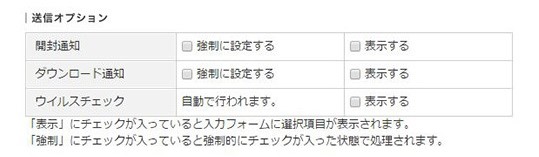
入力内容は受け取りページ一覧で確認することができます。
※設定後のイメージはこちらのサンプルをご覧ください。
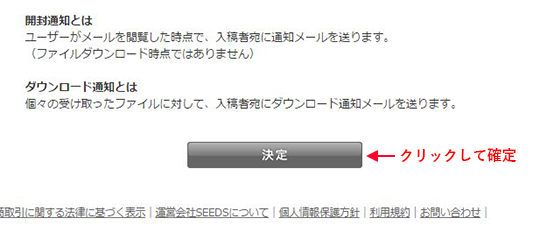
受け取りページ詳細設定を見る。
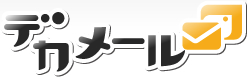


 メール送信
メール送信  送信オプションについて
送信オプションについて